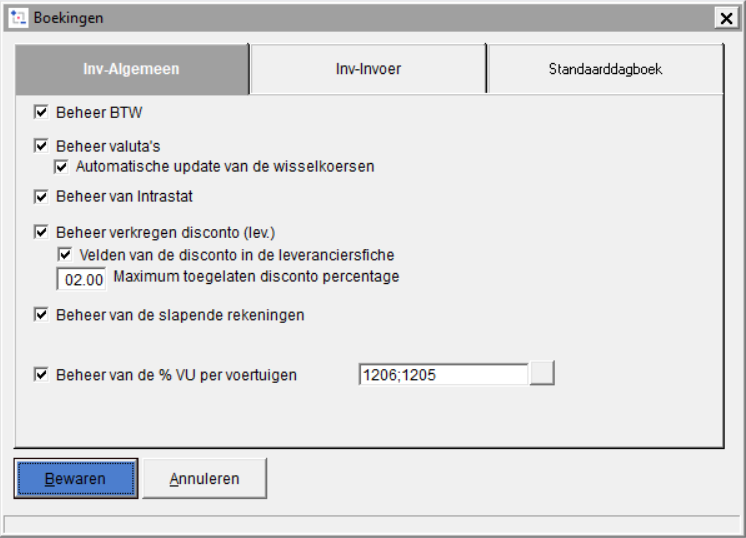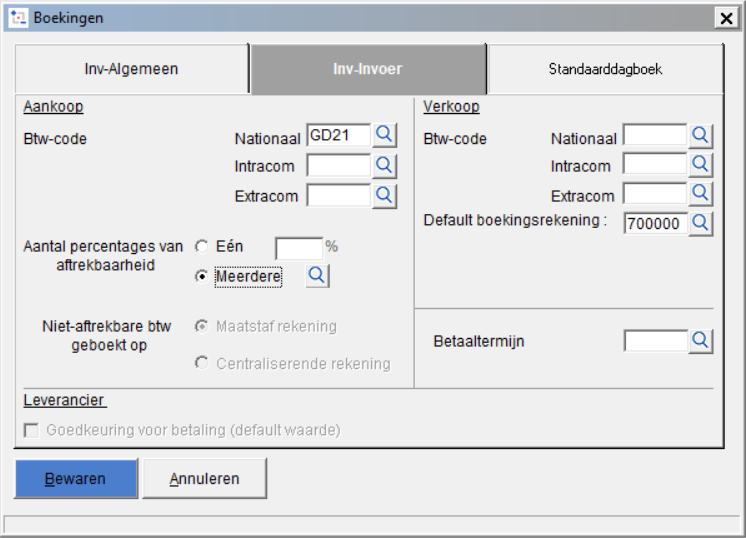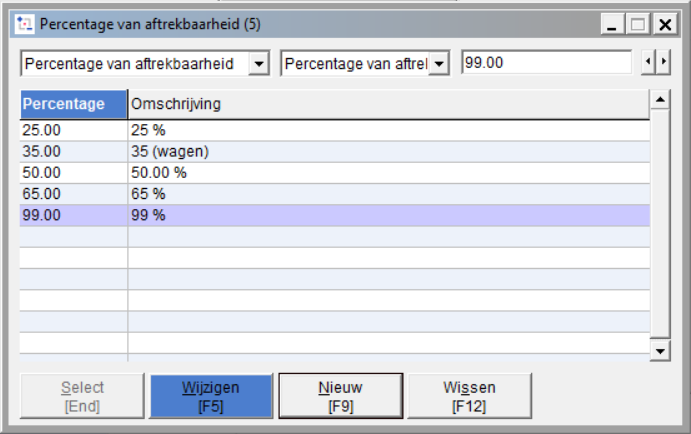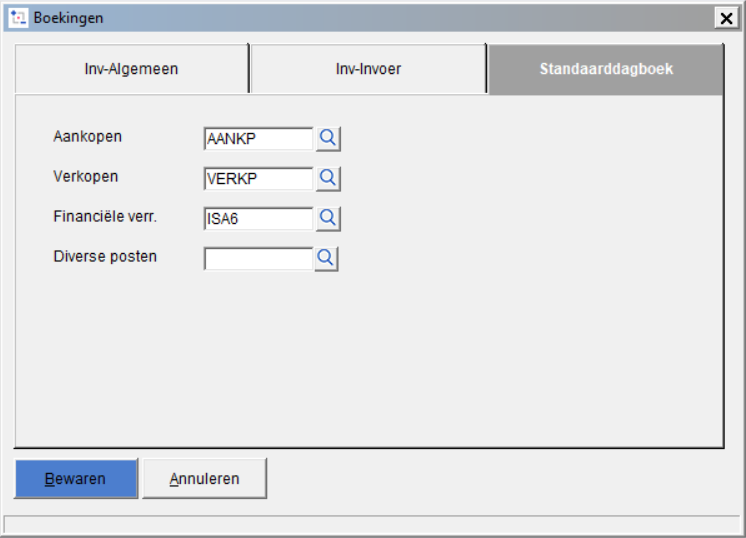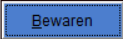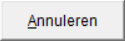Om het boeken zoveel mogelijk te automatiseren in functie van uw gewoontes en van de boekhoudbehoeften van het in dit dossier beheerde bedrijf, hebt u de mogelijkheid een aantal defaultwaarden te definiëren. Deze zullen voorgesteld worden, maar u zult ze bij het boeken altijd kunnen wijzigen.
Om het boeken te parametreren:
- In het menu DOSSIER : klik op de optie PARAMETERS / ALGEMEEN / BOEKINGEN
Tabblad 'Inv-Algemeen'
Selecteer de gepaste defaultwaarden:
- Is het bedrijf btw-plichtig?
- Gaat u boeken in andere valuta's dan de basisvaluta?
- Wenst u elke dag en op automatische wijze de wisselkoersen aangeleverd door de Europese centrale bank voor dit dossier te recupereren?
http://www.ecb.int/stats/exchange/eurofxref/html/index.en.html - Dient u een Intrastat-aangifte in te dienen voor dit bedrijf (wanneer de gebruikte btw-code het vereist)?
- Wenst u de verkregen disconto's te beheren zodat u ermee kunt rekening houden wanneer u overgaat tot het betalen van de facturen van uw leveranciers? Indien dit het geval is, kunt u eveneens vragen om twee nieuwe instelbare velden in de fiche van de leveranciers automatisch toe te voegen (% disconto en disconto-termijn) via de optie Velden van de disconto in de leveranciersfiche. De selectie van deze optie is facultatief, maar laat toe om deze gegevens per leverancier in te stellen en, uiteraard, te bewaren.
A.d.h.v. het instelbaar Maximum toegelaten disconto-percentage kan het programma het ingevoerde discontopercentage tijdens het boeken van een aankoopfactuur controleren. Indien u het ingestelde percentage overschrijdt, krijgt u een waarschuwing.
Wanneer de optie Velden van de disconto in de leveranciersfiche wordt aangevinkt, wordt het volledig bestand van de leveranciers bijgewerkt. Dit kan wat tijd in beslag nemen.
- Gaat u de slapende rekeningen beheren?
- Selecteer de VU-codes met betrekking tot kosten van voertuigen. Deze selectie is erg belangrijk. Vanaf dit moment wordt er een voertuigreferentie opgevraagd zodra je een algemene rekening invoert waarvoor de in deze lijst opgenomen VU-code is ingevuld.
- Als er meerdere VU-codes moeten worden geselecteerd, worden ze gescheiden door ';'
Tabblad 'Inv-Invoer'
Selecteer de gepaste defaultwaarden:
- Welke btw-codes gebruikt u het meest bij het boeken van aankopen en verkopen?
- Welk deel van de btw is aftrekbaar ingeval van aankopen met gedeeltelijk aftrekbare btw? Wordt de niet-aftrekbare btw op de algemene rekening geboekt (kosten- of investeringsrekening) of op een specifieke centralisatierekening ?
- Ofwel één enkel gedeeltelijk aftrekbaar btw-percentage.
Derhalve kunt u het aftrekbaar percentage invullen, evenals de rekening waarop de niet-aftrekbare btw wordt geboekt (de maatstaf rekening of een centralisatierekening). Ofwel meerdere gedeeltelijk aftrekbare btw-percentages. In dat geval dient u de tabel van aftrekbaarheid in te vullen met de verschillende percentages die u in uw dossier wenst te gebruiken.
- Van zodra u beslist om te werken met meerdere percentages van aftrekbaarheid, zal de niet-aftrekbare BTW enkel op de maatstaf rekening kunnen geboekt worden.
- In dezelfde geest, moet u op voorhand de maatstaf rekening selecteren om te kunnen werken met meerdere aftrekbare percentages.
Indien u werkt met meerdere aftrekbare btw-percentages, kunt u, indien nodig, een default aftrekbaarheidspercentage voor bepaalde algemene rekeningen invullen.
- Ofwel één enkel gedeeltelijk aftrekbaar btw-percentage.
- Welke betaaltermijn wordt meestal toegepast op uw verkopen?
- Welke Algemene rekening dient er per default voorgesteld te worden tijdens het boeken van een verkoopfactuur, indien de fiche van de klant geen default algemene rekening vermeld?
- Bepaal op dossierniveau, of u de goedkeuringen van de aankoopfacturen al dan niet wenst te beheren. Eens dit vakje is aangevinkt, zal deze waarde gebruikt worden bij het aanmaken van alle nieuwe leveranciersfiches.
Dit vakje is enkel toegankelijk wanneer het instelbaar veld Goedkeuring van de fact. reeds geïnstalleerd is in de leveranciersfiches.
Tabblad 'Default dagboek'
Vul, indien gewenst, de code van het default weer te geven dagboek in het inboekscherm in.
Dit dagboek kan natuurlijk gewijzigd worden.
Klik op om uw wijzigingen te bewaren of op om dit venster te verlaten zonder te bewaren.